
Cada vez hay más aficionados al retrogaming, es decir, a todos esos títulos de videojuegos retro o clásicos que nunca pasan de moda. Por eso, cada vez hay también más desarrolladores creando proyectos para satisfacer las necesidades de estos usuarios apasionados. Un ejemplo de estos proyectos es precisamente Batocera, el sistema operativo que te voy a presentar en este artículo.
Ya en otros artículos hemos comentado cosas sobre este tema tan interesante, como es el caso de los mejores emuladores que existen para la placa Raspberry Pi para crearte tu máquina recreativa barata, o algunos otros dispositivos y componentes que puedes usar como controladores (joysticks) o mandos para este tipo de máquinas Arcade típicas de los recreativos de los 80s y 90s. Si te interesa el tema, te invito a seguir leyendo éste y esos otros artículos para conocer algo más…
¿Qué es Batocera?
Pues, como ya he comentado, es un sistema operativo. El proyecto Batocera ha implementado un completo SO usando Linux como base, como tantos otros proyectos similares. Por tanto, es un proyecto de código abierto y gratuito.
Este proyecto está especializado en retrogaming, y está disponible de forma totalmente gratuita para tu PC o tu placa Raspberry Pi, así como otras placas SBC como Odroid, etc. En el caso de tener un PC, puede usarse un LiveUSB para que no tengas que alterar las particiones o sistema operativo actual. Es decir, simplemente usas el pendrive con Batocera para arrancarlo y no se necesita instalar nada.
Incluso también puedes instalarlo en viejos ordenadores con chips de 32-bit x86, así como en el Intel NUC, en un Mac de Apple, e incluso en la Android box como la Amlogic.
Conseguir Batocera.linux

Para conseguir Batocera, puedes descargarlo de forma gratuita desde la página web del proyecto. Además, desde allí tendrás a tu disposición también una gran comunidad dispuesta a ayudar, así como documentación para ayudarte en caso de que tengas dudas.
Si quieres usarlo para SBC, como la Raspberry Pi, solo tienes que descargar el paquete comprimido con la imagen del sistema operativo, descomprimir, y luego usar dicha imagen para grabarla en la tarjeta SD que luego arrancarás desde tu placa. Para más información, puedes ver el artículo de NOOBS en el apartado Instalar NOOBS y seguir esos mismos pasos para Batocera.
Otra opción si quieres crear una tarjeta SD preparada con Batocera para tu Pi, es usar el famoso proyecto Etcher del que ya hablamos en HwLibre. Puedes ver toda la información, y los pasos a seguir en el artículo que publicamos…
En cambio, si quieres crear un USB para un PC, entonces debes seguir los mismos pasos que deberías seguir para crear un pendrive booteable con otro sistema operativo. Puedes hacerlo con gran cantidad de herramientas siguiendo estos simples pasos:
- Descargar el paquete de Batocera.
- Descomprime el archivo descargado para extraer la imagen IMG del SO.
- Ahora instala y ejecuta alguna de las apps elegidas para el proceso. Puedes elegir una de las tantas existentes, como UNetbootin (Windows, Linux, macOS), Rufus (Windows, Linux), Yumi (Windows, Linux), Etcher (Windows, macOS, Linux), etc.
- Usa esta app para seleccionar el pendrive insertado en el PC donde quieres instalar el sistema y la imagen de Batocera para instalar.
- Sigue el asistente del programa y listo.
- Ahora puedes reiniciar el equipo, insertar el pendrive.
- Entrar en el BIOS/UEFI para cambiar la prioridad de arranque y poner el USB como primario. Salir y guardar los cambios.
- Ahora debería arrancar con Batocera en vez de con tu SO habitual.
- Puedes usarlo y hacer lo que quieras con él. Y para volver a tu sistema operativo habitual solo necesitas reiniciar y retirar el USB para que vuelva a arrancar con tu sistema…
Una vez arranque, desde el menú de Batocera (pulsar la tecla Espacio) podrás entrar en la configuración para cambiar el idioma a Español y así será todo más intuitivo.
Compatibilidad
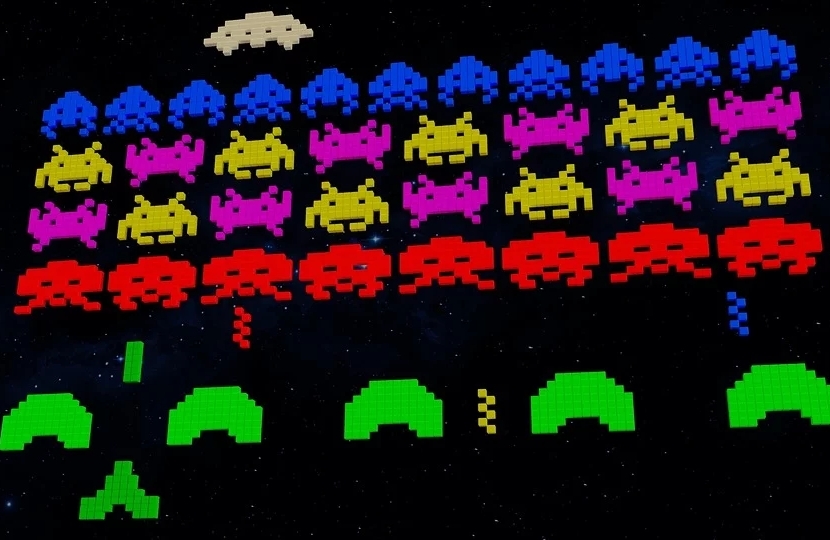
Si te preguntas por la compatibilidad de videojuegos retro que acepta Batocera, la verdad es que tiene bastantes bibliotecas para que puedas jugar a una enorme cantidad de videojuegos de plataformas que fueron míticas en su momento de la historia. Por tanto, podrás jugar a una enorme cantidad de títulos.
Para más información, puedes ver esta lista de algunas de las plataformas compatibles:
- Nintendo 3DS, Game Boy, GameCube, Game Boy Advance, Game Boy Color, 64, DS, Entertainment System, SNES, Wii
- Amiga
- Amstrad CPC, GX4000
- Apple II
- Atari 2600, 5200, 7800, 800, ST, Jaguar, Lynx
- Commodore 64
- MS-DOS
- Sega Dreamcast, Master System, Megadrive, Naomi, Saturn, 32x, CD, SG1000
- MAME
- Neo-Geo, CD, Pocket, Pocket Color
- Sony PlayStation 1, PS2, PSP
- ZX81
- ZXSpectrum
- etc.
Para más información – Compatibilidad Batocera
Añadir videojuegos a Batocera
Si deseas agregar videojuegos a Batocera, puedes seguir estos sencillos pasos para ir agregando los títulos a los que quieras jugar, si son compatibles con las plataformas anteriormente citadas.
Lo primero es buscar una web desde donde descargar los juegos que quieres. Hay muchas webs que ofrecen ROMs antiguas, incluso en Internet Archive puedes encontrar algunas antiguas. Una vez tengas la ROM, los pasos para agregarla a tu Batocera son también sencillos, pero puedes hacerlo de varias formas.
Una de las más sencillas es la siguiente:
- Cargamos Batocera en nuestro equipo.
- Pulsa la tecla Espacio y ve al menú de Configuración del Sistema (System Config)
- Ahora ve a Almacenamiento (Storage Device).
- Selecciona allí el disco duro de tu equipo anfitrión, si lo estás haciendo desde el PC. De lo contrario, deberías usar otras opciones para pasar las ROMs a través de un disco compartido por red, etc.
- En el disco duro es donde te habrías tenido que descargar las ROMs de los videojuegos que quieras.
- Ahora pulsa Volver (Back), y luego reinicia el sistema.
- Ahora debe haber una carpeta llamada «recalbox» en el disco duro. Ahí es donde puedes hacer scraper, copiar BIOS, ROMs, etc. Simplemente debes copiar desde tu sistema operativo habitual los archivos de las ROMs descomprimidos en dicha carpeta.
- Una vez los tengas, reinicia el sistema y arranca desde el USB con Batocera. Y ya deberías poder jugar al juego cargado.
Como has podido comprobar se similar a como se haría para Recalbox, y el motivo es que Batocera está basado en éste…